Kahit na ang tampok na Edge Sidebar ay pinakamainam para sa multitasking. Gayunpaman, kung nakita mong nakakainis ito, madali mo itong hindi paganahin. Sa gabay na ito, matututo ka ng 3 paraan upang alisin ang sidebar sa Microsoft Edge sa Windows 10/11.
Mula noong huling bahagi ng nakaraang linggo, Microsoft Edge maaaring nakakita ang mga user ng maliit na vertical sidebar ng mga simbolo sa kanan ng kanilang browser. Ang ilan ay talagang kapaki-pakinabang, partikular na isang pangkat ng mga widget na tinutukoy bilang Mga Tool.
Ang kakayahang magdagdag ng mga sidebar ay hindi bago; ginawa ito ng ibang mga browser, tulad ng Vivaldi, bilang isang mahalagang bahagi ng kanilang interface. Bukod pa rito, matagal nang nagbigay ang Edge ng sidebar functionality na may opsyong maghanap sa isang sidebar sa halip na magbukas ng bagong window o tab. Ngunit marami sa mga feature ng bagong icon ang nagsisilbing control panel para sa Windows ng maraming feature.
Samantala, nag-aalok ang Microsoft Edge ng dalawang sidebars: isa na ipinapakita lamang sa kaliwa side at may mga shortcut sa mga programa ng Office, at isa na lumalabas lamang sa kanang bahagi at nagtatampok ng mga shortcut sa maraming produkto ng Microsoft, kabilang ang paghahanap, mga tool, laro, at Outlook.
Maaaring maging epektibo ang mga sidebar na ito para sa ilan, ngunit hindi para sa lahat ang mga ito dahil nagdaragdag ang mga ito ng mga extraneous distractions, kumukuha ng maraming espasyo, at mukhang mga diskarte para sa pag-promote ng higit pa sa mga serbisyo ng negosyo. Maaari mong mabilis na i-off ang mga feature na ito kung gagamit ka ng Microsoft Edge at hindi mo makitang kapaki-pakinabang ang mga ito.
Ano ang Matututuhan Mo Dito:
Paano Aalisin ang Microsoft Edge Sidebar
Maraming paraan para i-off ang Edge sidebar:
Paraan 1. Gumamit ng mga Shortcut key upang I-disable ang Microsoft Edge Sidebar
Kapag binuksan ang Microsoft Edge, Pindutin ang Ctrl+Shift+/ sa parehong oras.
Paraan 2. I-off ang Edge Sidebar mula sa Quick Settings Menu
I-click ang 3 tuldok menu. Mag-scroll pababa at piliin ang Itago ang sidebar.
Paraan 3. Huwag paganahin ang Edge Sidebar mula sa Edge Settings
I-click ang 3 tuldok menu > Mga Setting. 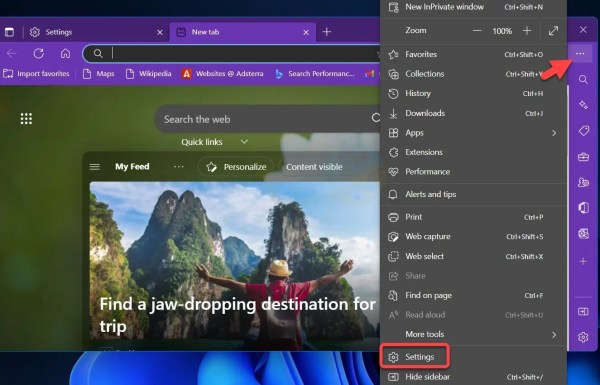
Mga Setting
Piliin ang tab na Hitsura sa kaliwang bahagi. 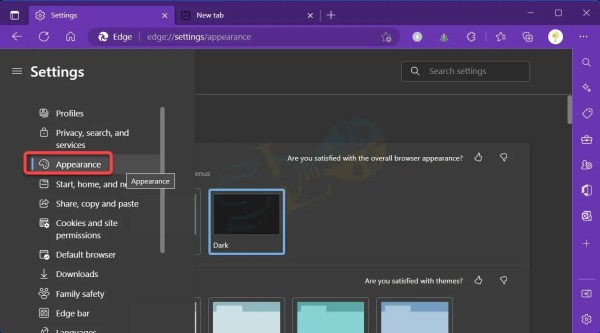
Hitsura
I-off ang Ipakita ang sidebar. 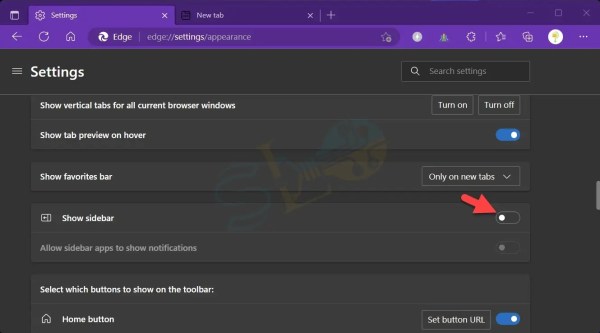
Alisin ang Microsoft Edge Sidebar
Paano I-disable ang Office Sidebar sa Microsoft Edge
Sa Edge, ang Microsoft ay nagpapakilala ng sidebar para sa mga web version ng Office productivity suite nito. Hindi na kailangan ang functionality sa ibang mga website dahil lalabas lang ito sa page ng bagong tab. Kagiliw-giliw na tandaan na ang Microsoft ay naglagay ng shortcut sa Skype sa sidebar ngunit hindi sa Mga Koponan (na nasa Windows 11 Taskbar, ngunit maaari mong alisin ang icon ng chat ng Mga Koponan).
Bukod dito, ito ay kasalukuyang hindi makagawa ng mga natatanging shortcut o baguhin ang default na listahan ng mga website na pinahihintulutan sa sidebar. Tingnan ang kumpletong listahan ng mga produkto ng Office sa sidebar sa ibaba:
Office Home Word Excel PowerPoint Outlook OneDrive OneNote To Do Calendar Skype
1. Buksan ang browser ng Microsoft Edge at magbukas ng bagong tab.
2. Mag-click sa icon ng Mga Setting sa tabi ng icon ng mga notification at huwag paganahin ang sidebar ng Opisina.
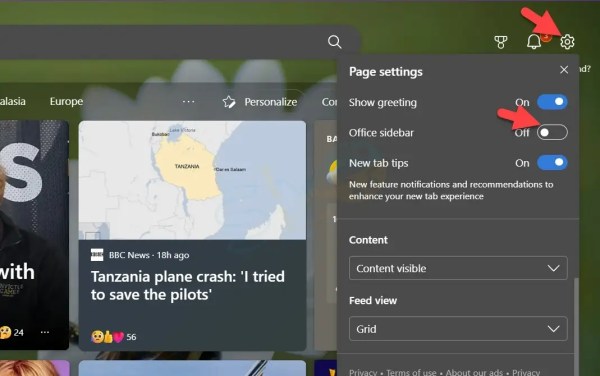
Huwag paganahin ang Office Sidebar sa Microsoft Edge
Kapag nagbubukas ng mga bagong tab pagkatapos makumpleto ang mga hakbang, hindi na maa-access ang sidebar.
Iyon lang. Ito ang mga hakbang upang maalis ang sidebar ng Microsoft Edge. Ang pag-access sa mga program tulad ng Excel, Word, PowerPoint, Outlook, at higit pa ay ginagawang mas mabilis kapag ang sidebar ay na-activate sa browser ng Microsoft Edge. Ang sidebar, gayunpaman, ay maaaring makairita sa ilang tao, na maaaring piliing itago ito.
Magbasa nang higit pa
Paano Baguhin ang Background sa Microsoft Edge Windows 10/11
Paano Aalisin ang Aking Feed sa Edge (Microsoft Edge) sa Windows 10 at Android